
Windows Sandbox wurde ursprünglich in Windows 10 19H1 eingeführt und ist jetzt in Windows 11 enthalten. Es soll eine sichere Umgebung schaffen, in der laufende Programme vom Hauptsystem isoliert werden können, ohne Zugriff auf Dateien, die Windows Registrierung oder wichtige Teile des primären Windows-Systems.
Was ist Windows Sandbox?
Mit Windows Sandbox können Sie Anwendungen oder Programme in einer anderen Umgebung ausführen. Wenn Sie Sandbox schließen, werden alle Anwendungen und Daten gelöscht, und Windows 11 ist nicht betroffen. Es ist eine großartige Funktion, mit der Sie Programme in Windows 11 ausführen können, ohne befürchten zu müssen, dass Ihr Computer beschädigt wird. Das heißt, im Windows-Sandbox-Modus installierte Apps bleiben „Sandbox“ und funktionieren unabhängig vom Host-PC.
Windows-Sandbox-Eigenschaften
Alles, was für diese Funktion benötigt wird, ist in Windows 11 enthalten. Es gibt keine Anforderung um eine VHD zu erhalten. Jedes Mal, wenn Sie Windows Sandbox einschalten, ist es so frisch wie eine neue Installation von Windows. Nichts auf dem Gerät ist dauerhaft, und alles wird verworfen, wenn der Benutzer das Programm beendet. Zur Kernel-Isolation verwendet es Hardware-basierte Virtualisierung. Es verwendet den Microsoft-Hypervisor, um einen separaten Kernel auszuführen, der die Windows-Sandbox vom Host trennt. Es nutzt den integrierten Kernel-Scheduler, die innovative Speicherverwaltung und die virtuelle GPU.
Diese Funktionalität ist praktisch, wenn Sie eine ausführbare Datei herunterladen Datei oder Software aus einer gefährlichen Quelle und deren Installation in Windows Sandbox, und es wird Ihrem Computer keinen Schaden zufügen.
Obwohl die Sandbox selbst nur 100 MB belegt, empfiehlt Microsoft außerdem, dass Sie über 1 GB Hardwarespeicherplatz verfügen, um sicherzustellen, dass Ihr Hauptbetriebssystem reibungslos im Hintergrund läuft. Lassen Sie uns nun mit dem ersten Schritt beginnen.
Standardmäßig ist die Windows-Sandbox deaktiviert. So aktivieren oder deaktivieren Sie Windows Sandbox unter Windows 11.
So aktivieren oder deaktivieren Sie Windows Sandbox in Windows-Funktionen
So aktivieren oder deaktivieren Sie Windows Sandbox in Elevated PowerShell
So aktivieren oder deaktivieren Sie die Windows-Sandbox in der Eingabeaufforderung mit erhöhten Rechten
Sie können die Eingabeaufforderung mit erhöhten Rechten verwenden, um die Windows-Sandbox unter Windows 11 zu aktivieren oder zu deaktivieren.
Klicken Sie mit der rechten Maustaste auf die „Windows“-Symbol und wählen Sie „Windows Terminal (Admin)“ aus den Optionen
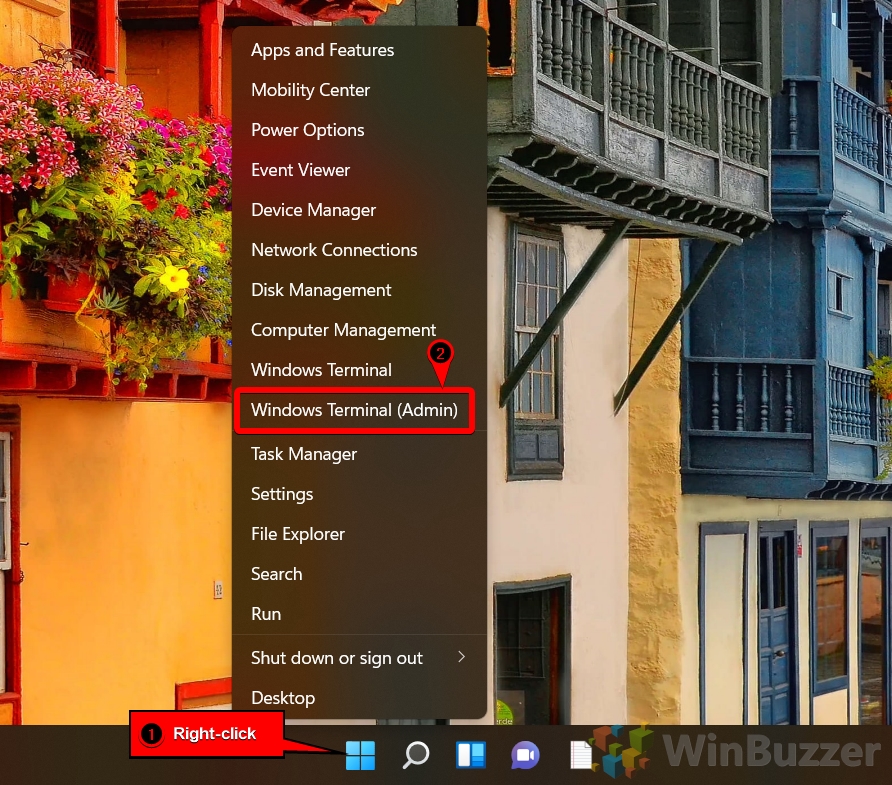 Klicken Sie auf das”Dropdown”-Symbol und wählen Sie”Eingabeaufforderung”aus den Optionen aus, wie im Bild gezeigt
Klicken Sie auf das”Dropdown”-Symbol und wählen Sie”Eingabeaufforderung”aus den Optionen aus, wie im Bild gezeigt
Um Windows Sandbox über die”Eingabeaufforderung”zu aktivieren, geben Sie den folgenden Befehl ein und drücken Sie die Eingabetaste dism/online/Enable-Feature/FeatureName:”Containers-DisposableClientVM”-All
Danach erscheint eine Meldung auf Ihrer Windows PowerShell,
„Möchten Sie den Computer jetzt neu starten?“
Sie müssen „Y“ und „Enter“ drücken, um dies zu übernehmen die Änderungen.
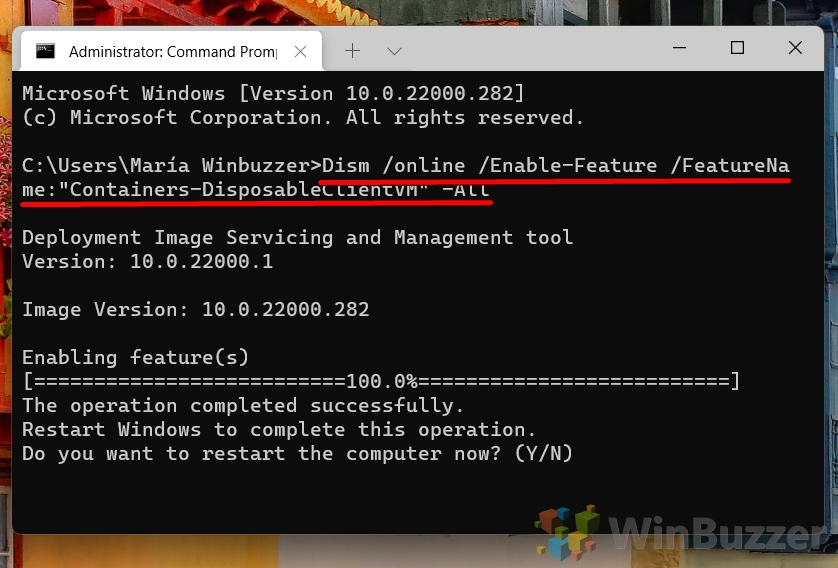
Um Windows Sandbox über die „Eingabeaufforderung“ zu deaktivieren, geben Sie den folgenden Befehl ein und drücken Sie „Enter“
dism/online/Enable-Feature e/FeatureName:”Containers-DisposableClientVM”-All
Danach erscheint eine Meldung auf Ihrer Windows PowerShell,
“Möchten Sie den Computer jetzt neu starten?”
Sie müssen „Y“ und „Enter“ drücken, um die Änderungen zu übernehmen.
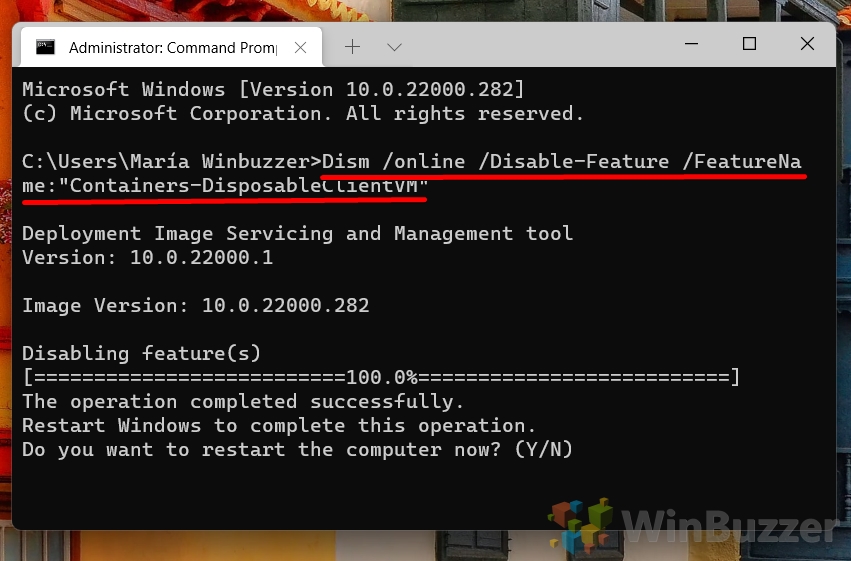
So aktivieren Sie die Windows-Sandbox in Windows 10
Wenn Sie noch Windows 10 ausführen, können Sie dort die Windows-Sandbox verwenden ziemlich genauso. In unserem anderen Tutorial finden Sie die genauen Schritte zum Aktivieren der Windows-Sandbox unter Windows 10.
